Incrementos manuales
Introducción
Adminet dispone de procesos automatizados para realizar los incrementos de IPC y de otros conceptos.
Haga clic aquí para acceder a la documentación de incrementos de IPC.
Haga clic aquí para acceder a la documentación de otros incrementos.
A pesar de estos procesos, pueden presentarse casos en los que no se pueda realizar un incremento de forma automatizada, debido a la falta de datos necesarios para ello. Alguno de estos casos puede ser:
Que debamos basar el incremento en pagos que ha efectuado directamente la propiedad y que no se encuentran registrados en adminet.
Incrementos sobre obras de mejora del inmueble, cuando las facturas que sirven de base para ese cálculo se encuentran mezcladas con otras de mantenimiento.
Cuando no se desea realizar el incremento en base a la diferencia entre lo pagado durante el ejercicio y lo que paga el inquilino por ese concepto.
Para estos casos, la opción de incrementos manuales permite al usuario personalizar los destinatarios y las condiciones del incremento.
Acceso
Para realizar un incremento manual, vaya al apartado Alquileres y acceda a la opción Emisiones de otros incrementos. Se muestran los incrementos ya realizados que no corresponden a IPC.
Haga clic en el botón Nuevo.
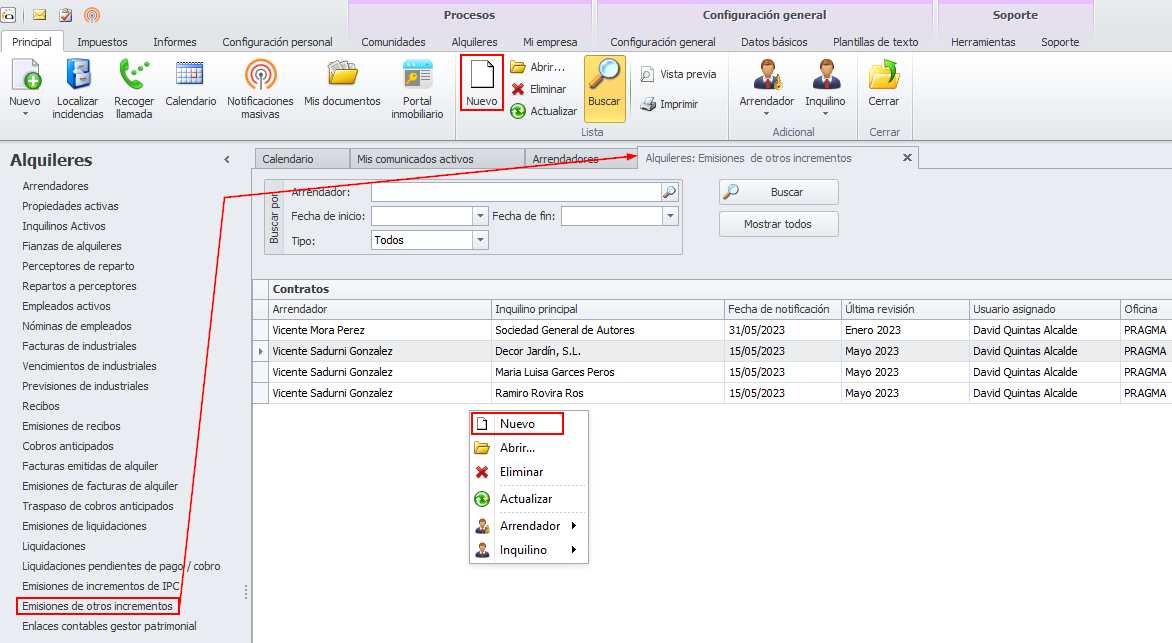
Asistente de incremento manual
El asistente de nuevo incremento manual, muestra esta ventana.
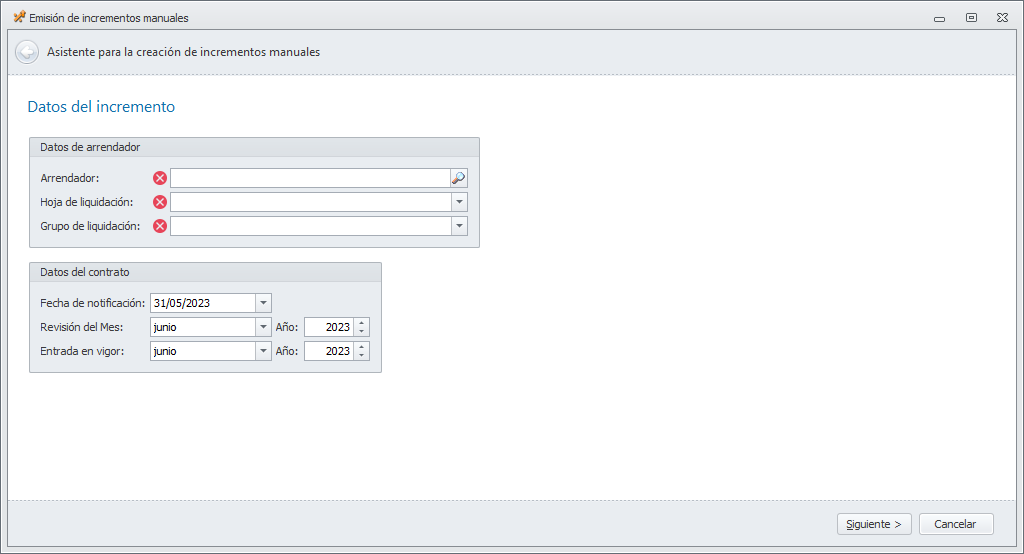
Arrendador / Hoja de liquidación / Grupo de liquidación: Escoja la finca a cuyos inquilinos se les aplicará el incremento.
Fecha notificación: Indique la fecha en la que se notifica el incremento. Normalmente coincide con la fecha del día en curso.
Al hacer clic en Siguiente, se muestra esta ventana.
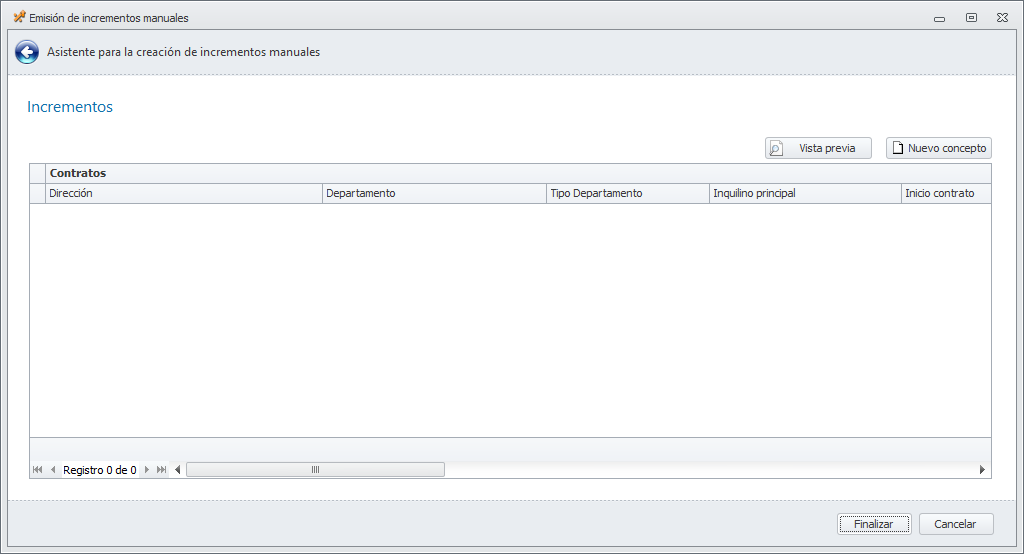
En ella deberá configurar los diferentes incrementos que desee aplicar ahora en el grupo de liquidación escogido.
Al hacer clic en Nuevo concepto, se abre una ventana para que configure el incremento.
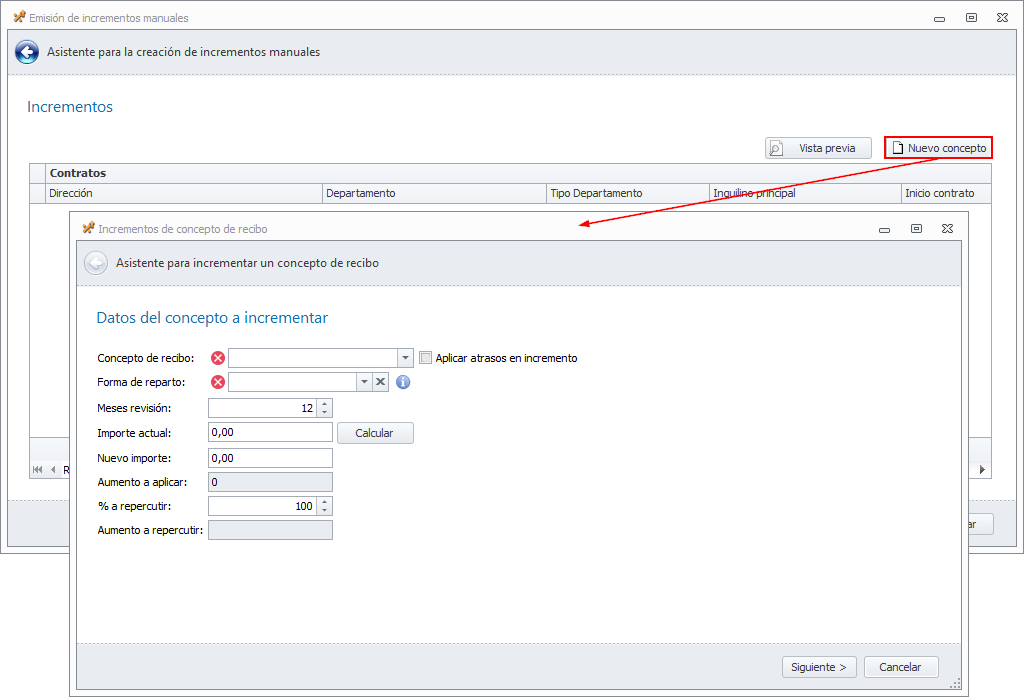
Concepto de recibo: Escoja el concepto sobre el que va a realizar el incremento. No es necesario que ese concepto se esté usando en la ficha de los contratos de alquiler.
Aplicar atrasos en incremento: Indique si desea que el programa calcule y aplique atrasos relacionados con este incremento.
Forma de reparto: Indique cómo quiere repartir el incremento. Haga clic aquí para más información sobre la casilla “Forma de reparto”.
Excluir este concepto del cobro de honorarios: Active esta casilla si desea que el administrador no cobre honorarios sobre este concepto de recibo.
Meses revisión: Indique el número de meses en que se basa este incremento. Tiene utilidad para el cálculo del importe actual, en caso de usar el botón Calcular.
Las siguientes casillas sirven para efectuar los cálculos del importe del incremento a realizar.
Importe actual: En esta casilla puede indicar el importe que paga el departamento o grupo de departamentos escogidos en el número de meses indicado en la casilla Meses revisión.
Botón Calcular: Al pulsar este botón, se calcula el importe introducido en el concepto y contratos de alquiler escogidos durante el número de meses indicado en la casilla Meses revisión. El valor lo muestra en la casilla Importe actual.
Nuevo importe: Si ha introducido o calculado algún valor en la casilla Importe actual, indique aquí el nuevo importe que deberán pagar los inquilinos. Si ha dejado Importe actual vacío, indique aquí el importe a incrementar.
Aumento a aplicar: El programa calcula este importe por diferencia entre Nuevo importe e Importe actual. Para modificarlo, debe cambiar los valores de los que proviene.
% a repercutir: Indique el porcentaje que se debe aplicar sobre Aumento a aplicar para calcular el importe del Aumento a repercutir. Normalmente este valor será del 100% a excepción de los incrementos sobre obras, en los que será del 12%.
Aumento a repercutir: El programa calcula este importe aplicando % a repercutir sobre Aumento a aplicar.
Aumento a repercutir es el importe que se usará para calcular el incremento a aplicar. Para modificarlo, debe cambiar los valores de los que proviene.
Haga clic aquí si desea más información sobre cómo se reparte un importe por coeficiente.
Al hacer clic en Siguiente se realiza el reparto del incremento entre los departamentos implicados, mostrándolos en una lista.
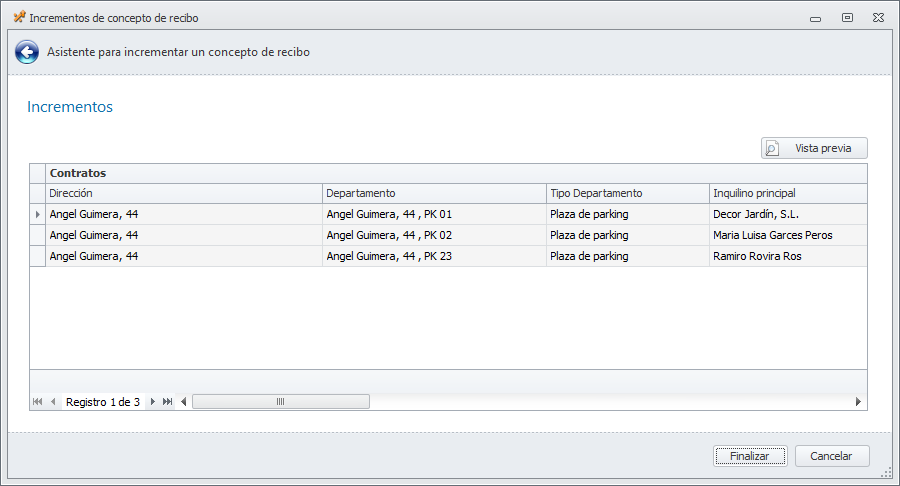
Si se desplaza hacia la derecha podrá ver el resultado de los incrementos y los atrasos.
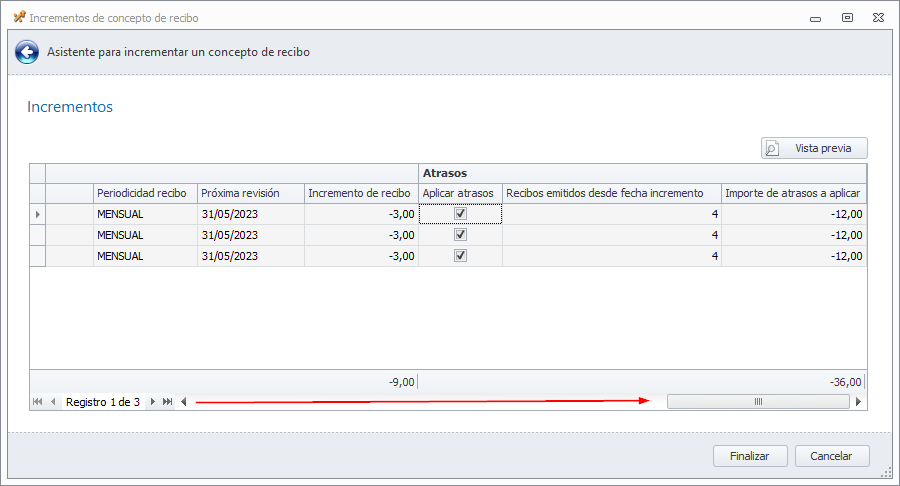
Haciendo clic en Finalizar se acepta esta ventana de incrementos, que se sitúa en la ventana general.
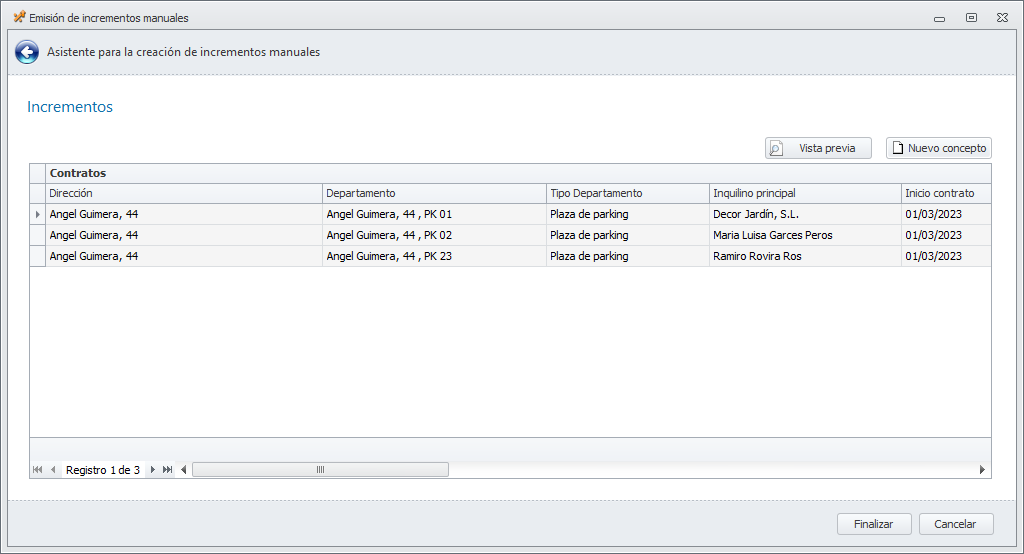
Si desea quitar alguno de los incrementos realizados haga clic derecho sobre él y elimínelo.
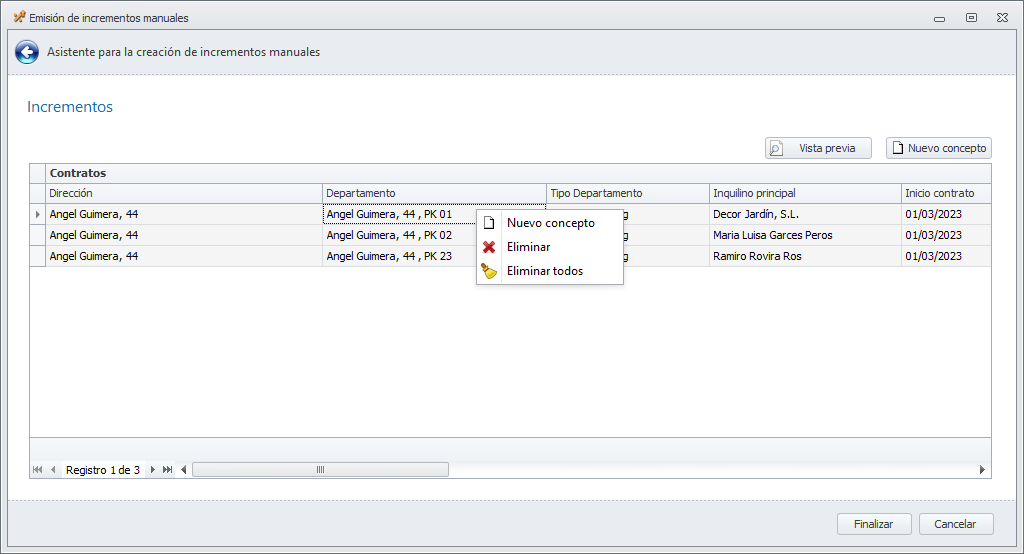
Haciendo clic en Finalizar, se cierra el proceso, abriéndose la ficha de emisión de incrementos con la relación de incrementos efectuados.
Usando el botón Enviar notificaciones de incrementos puede notificar a los inquilinos el incremento aplicado.
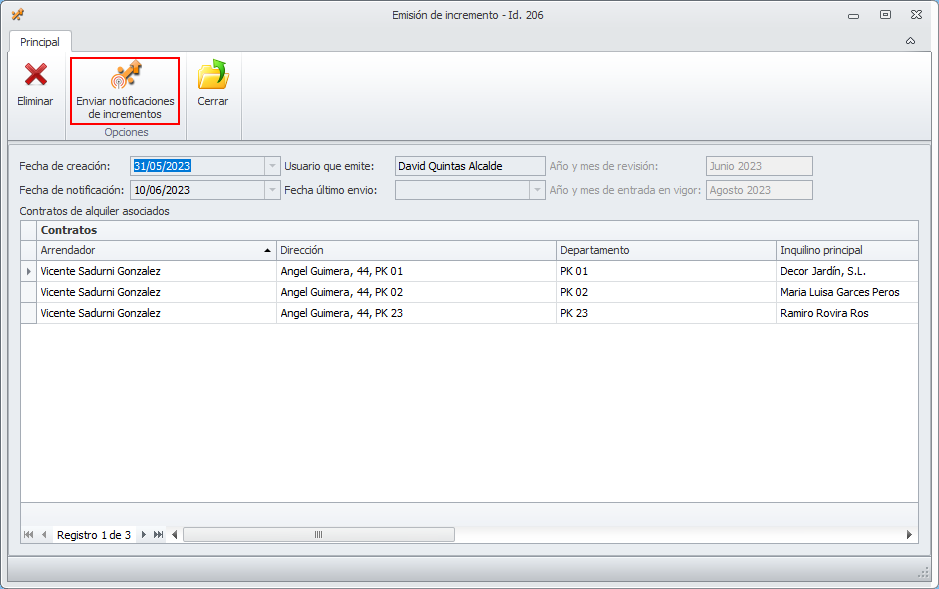
Estos incrementos realizados, quedan guardados en la ficha del contrato de alquiler igual que cualquier otro incremento procesado desde el proceso Otros incrementos.
